方法一:U盘启动盘制作
制作U盘启动盘可以使用市面上的,微PE、U大师、电脑店、老毛桃等制作工具,都是非常简单的,但是要纯净,小编推荐微PE
1、首先下载微PE,推荐下载Win10核心 64位的;
微PE工具箱
2、双击打开安装,可以选择三种安装方式,想安装在U盘就选择U盘

3、有几种安装方法,使用推荐的安装方法即可。(格式化那里,要放大的文件建议选择NTFS格式)
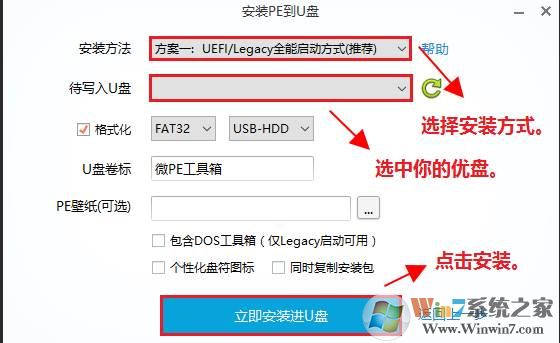
3、接下来就是等待U盘PE安装到U盘中;
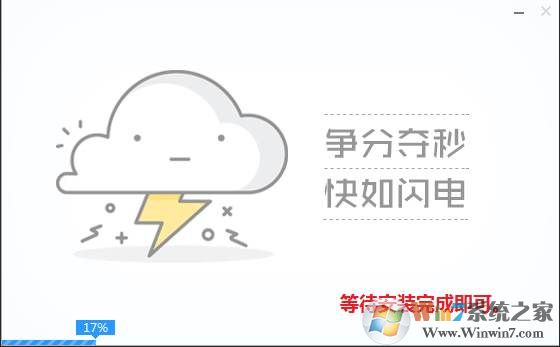
Ok,拿着你的U盘启动盘启动你的电脑吧~
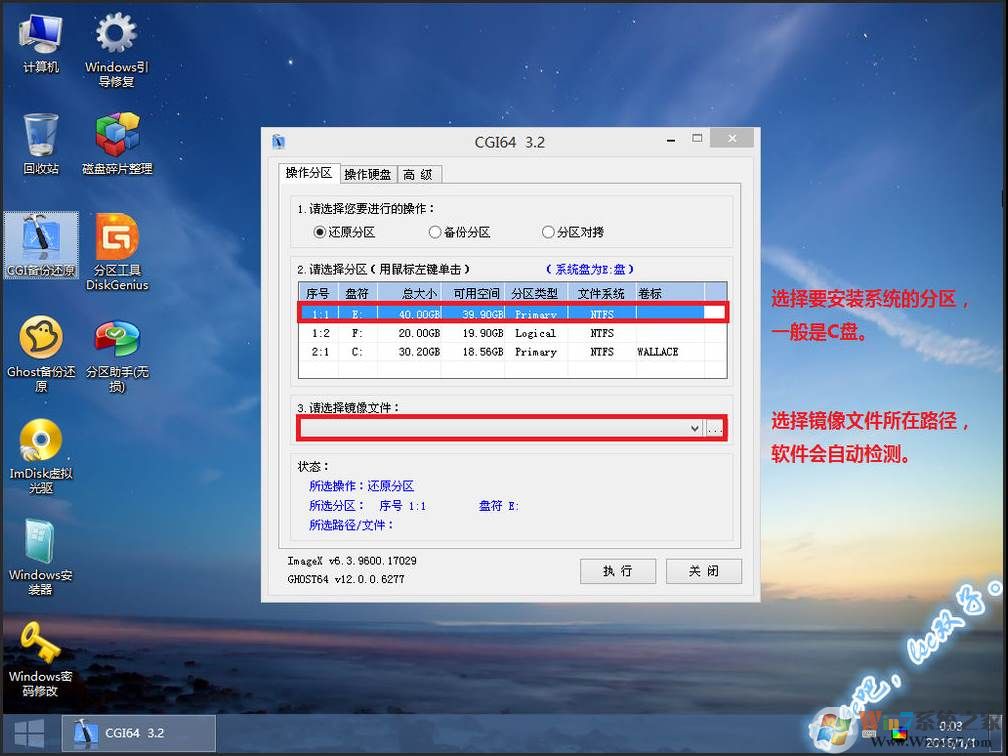
方法二:制作原版系统U盘
准备工具:
1、UltraISO软件
2、Win10 ISO镜像下载
3、8GU盘一个
制作过程:
1、打开UltraISO,点击文件——》打开,看到界面如下:
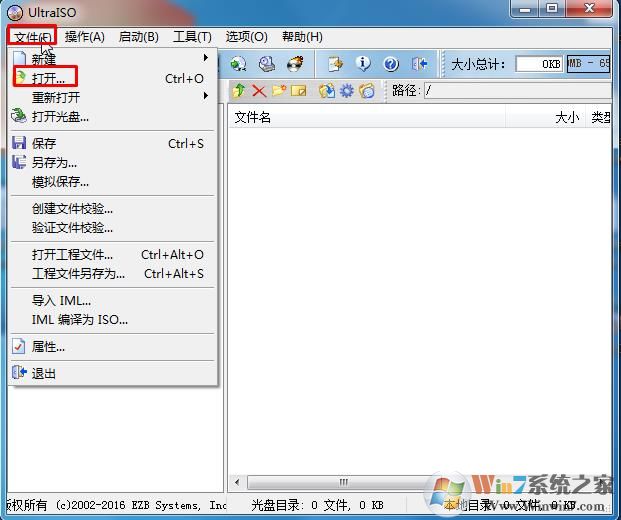
2、浏览到你下载的Win10 ISO镜像,打开后如下图:
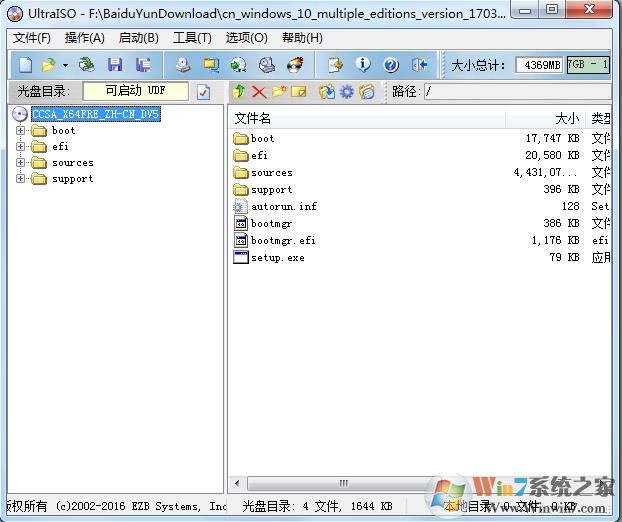
3、点击启动——》写入硬盘镜像,(注意,此时U盘已经插入到电脑)如下图所示:
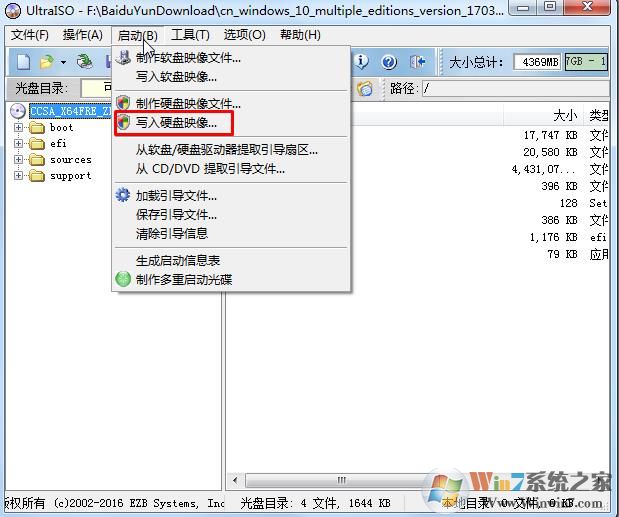
4、检查U盘是否选择对,然后点击写入 就可以了。
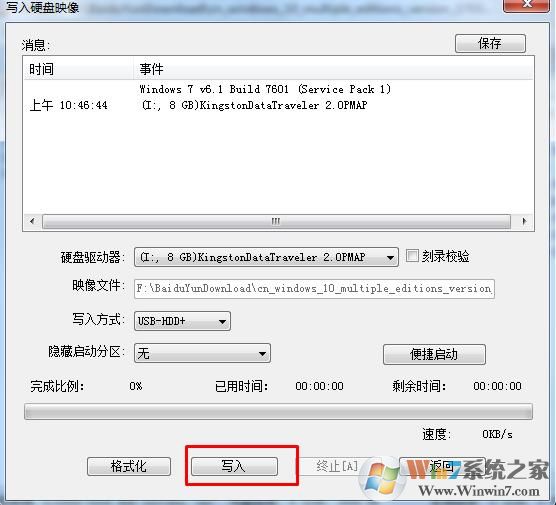
写入过程可能需要几分钟时间,写入到100% ,Win10 U盘安装盘就制作好了,可以用来装系统了。
以上两种方法大家都可以学习一下,我们平时重装系统一定会用上的。